विज्ञापन
Microsoft हमारी आंखों के ठीक सामने विंडोज 10 को मॉर्फ कर रहा है।
पिछले सप्ताह, Microsoft ने बिल्ड 9860 जारी कियाका पहला नया संस्करण विंडोज 10 तकनीकी पूर्वावलोकन विंडोज 10 तकनीकी पूर्वावलोकन स्थापित करने के 3 आसान तरीकेआप मुफ्त में विंडोज 10 तकनीकी पूर्वावलोकन की कोशिश कर सकते हैं और Microsoft को अपने नए प्रमुख ऑपरेटिंग सिस्टम को चमकाने में मदद कर सकते हैं। इसे स्थापित करने से पहले, सुनिश्चित करें कि आप अपनी आवश्यकताओं के लिए सबसे अच्छा तरीका चुनते हैं। अधिक पढ़ें (टीपी)। इस नए निर्माण में 7,000 से अधिक सुधार और सुधार शामिल हैं, जिनमें से अधिकांश हुड के नीचे हैं। काश, Microsoft ने केवल तीन पर प्रकाश डाला। हम आपको कुछ और दिखाएंगे, जिनमें कम से कम दो शामिल हैं जिन्हें आप भविष्य के निर्माण में सक्रिय होने के लिए तत्पर हैं।
9860 में नया क्या है?
कार्रवाई केंद्र में सूचीबद्ध अधिसूचनाएँ देखें
एक्शन सेंटर, आ ला विंडोज फोन कैसे विंडोज फोन 8.1 कार्रवाई केंद्र के साथ बढ़ाया हैMicrosoft टोस्ट को मारता है! अब आप आखिरकार विंडोज फोन पर अपनी सूचनाओं का प्रबंधन कर सकते हैं। अधिक पढ़ें , एक विंडोज 8 झुंझलाहट को संबोधित करता है: टोस्ट नोटिफिकेशन संक्षेप में पॉप अप होगा, फिर निर्वाण में गायब हो जाएगा, जिससे उपयोगकर्ता को याद होगा कि संबंधित ऐप को ट्रैक करने के लिए क्या हुआ या क्या हुआ। बिल्ड 9860 में हम जो देख रहे हैं, वह एक बेसिक एक्शन सेंटर संस्करण है, जो उम्मीद है कि अधिक उपयोगी सुविधाओं के साथ अपडेट किया जाएगा।
विंडोज 8 में, नए नोटिफिकेशन डेस्कटॉप के शीर्ष दाईं ओर संक्षेप में पॉप अप होते हैं।
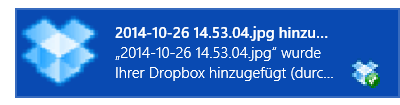
बाद में उन्हें एक्शन सेंटर में सूचीबद्ध किया गया। अभी के लिए, आप टास्कबार के संबंधित क्षेत्र में एक नया अधिसूचना चिह्न देखेंगे।

नोट आइकन पर बायाँ-क्लिक करना सूचनाओं की सूची के साथ एक सरलीकृत विंडो लॉन्च करता है। एक अधिसूचना पर क्लिक करने से यह साफ हो जाएगा। आप ऐसा कर सकते हैं सभी साफ करें संबंधित के माध्यम से सूचनाएं एक्स शीर्ष दाईं ओर आइकन। आइकन पर राइट-क्लिक के साथ आप 8 घंटे तक सूचनाएं छिपा सकते हैं। और वह सब अभी वहाँ है।
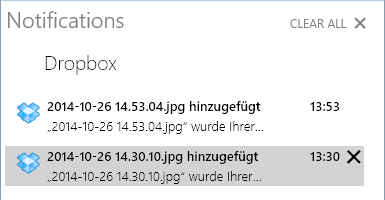
सूचनाएँ कैसे प्राप्त करें, इसे बदलने के लिए खोलें पीसी सेटिंग्स [दबाएँ विंडोज की और के लिए खोज समायोजन या दबाएँ Windows कुंजी + I और चुनें पीसी सेटिंग बदलें] और> पर नेविगेट करें खोजें और ऐप्स > सूचनाएं. यहां आप बंद कर सकते हैं अधिसूचना लगता है, परिभाषित करें शांत समयसूचनाएँ देखने के लिए आप किन ऐप्स का चयन करना चाहते हैं।
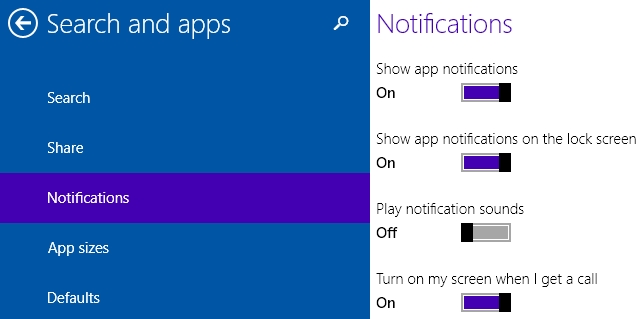
ऐप्स को कई मॉनिटर्स के बीच ले जाएं
अब आप एक नए सक्रिय कीबोर्ड शॉर्टकट का उपयोग करके कई मॉनिटरों के बीच ऐप्स को स्थानांतरित कर सकते हैं। यह एक उपन्यास शॉर्टकट नहीं है; यह कुछ समय के लिए रहा है, यह अभी तक विंडोज 10 टीपी में उपलब्ध नहीं था। सक्रिय ऐप विंडो को अपनी दूसरी स्क्रीन पर ले जाने के लिए, दबाएँ विंडोज कुंजी + SHIFT और का उपयोग करें बाएँ / दाएँ तीर कुंजी. इस शॉर्टकट ने सिंगल मॉनिटर सेटअप पर कुछ भी नहीं किया।
वैसे, Microsoft ने गलती से इस शॉर्टकट को पोस्ट कर दिया था विंडोज की + CTRL + बाएँ / दाएँ तीर कुंजी, जो आपको कई वर्चुअल डेस्कटॉप के बीच ले जाने देगा। भ्रम को जोड़ने के लिए, वे भी जुड़े आभासी डेस्कटॉप शॉर्टकट. दिलचस्प है, विंडोज की + बाएँ / दाएँ / ऊपर / नीचे तीर कुंजियाँ शॉर्टकट, जो बिल्ड 9841 में सक्रिय विंडो को संबंधित स्थिति में स्नैप करता है, नए बिल्ड में गैर-कार्यात्मक है।
आनंद लें या नई विंडो एनिमेशन अक्षम करें
बिल्ड 9860 विंडो खोलने और बंद करने के लिए नए एनिमेशन के साथ आता है। यह एक बदलाव है जो मुझे याद होगा, मैंने इसे कहीं और उल्लेख नहीं किया था। फैंसी एनिमेशन बंद कर सकते हैं प्रदर्शन सुधारना विंडोज 8 गो फास्ट कैसे बनाएं: प्रदर्शन में सुधार के लिए 8 टिप्सआप विंडोज 8 के बारे में जो भी सोचते हैं (मेकओसेफ़ पर, हमारी राय मिश्रित है), यह निश्चित रूप से तेज़ है। विंडोज के 8 संस्करणों में विंडोज के पिछले संस्करणों की तुलना में तेजी से मेमोरी का उपयोग कम होता है, और इसमें एक डेस्कटॉप होता है जो अच्छा लगता है ... अधिक पढ़ें .
नए एनिमेशन बंद करने के लिए, दबाएं खिड़कियाँ मुख्य प्रकार से प्रणाली, संबंधित नियंत्रण कक्ष आइटम का चयन करें, और क्लिक करें उन्नत सिस्टम सेटिंग्स. के अंतर्गत प्रदर्शन क्लिक समायोजन… में दृश्यात्मक प्रभाव टैब शीर्ष से दूसरा आइटम अनचेक करें, न्यूनतम करते समय और अधिकतम करते समय चेतन विंडो, और क्लिक करें ठीक अपने परिवर्तनों को बचाने के लिए।
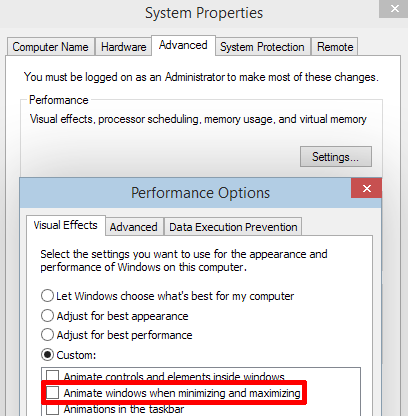
आधुनिक ऐप्स के लिए डेस्कटॉप शॉर्टकट बनाएं
आप पहले से आधुनिक ऐप्स के लिए डेस्कटॉप शॉर्टकट बना सकते हैं जो विंडोज के साथ पहले से इंस्टॉल आए थे। अब यह कार्यक्षमता सभी स्टोर ऐप्स तक विस्तारित है। डेस्कटॉप शॉर्टकट बनाने के लिए, संबंधित ऐप को खोजें शुरू या के तहत सभी एप्लीकेशन और इसे डेस्कटॉप पर खींचें।
नए एप्लिकेशन और सुविधाएँ खोजें
सभी ऐप्स के तहत कुछ नाउज़िंग करें और आप डॉकिंग कंट्रोलर की खोज करें, जो एक ऐसा ऐप है जो अभी बिल्कुल कुछ नहीं करता है। सूची में और नीचे एक जिज्ञासु ऐप है जिसे zPC सेटिंग (दाएं) कहा जाता है। मेन्यू प्रविष्टियाँ मुख्य पीसी सेटिंग्स ऐप (बाएं) से बहुत अलग हैं। ऐसा लगता है कि कई नियंत्रण कक्ष आइटम इस आधुनिक ऐप में जा रहे हैं।
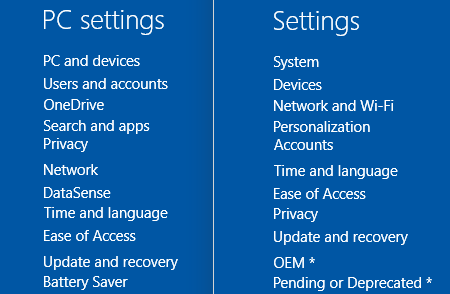
ZPC सेटिंग्स सब-मेन्यू में से कई खाली हैं; * से चिह्नित आइटम लंबित हैं। उदाहरण के लिए निजीकरण के तहत, हम देखते हैं विषय-वस्तु, पृष्ठभूमि, रंग की, तथा ध्वनि सूचीबद्ध, लेकिन मृत, जबकि लॉक स्क्रीन तथा सिंक सेटिंग्स पूरी तरह कार्यात्मक हैं।
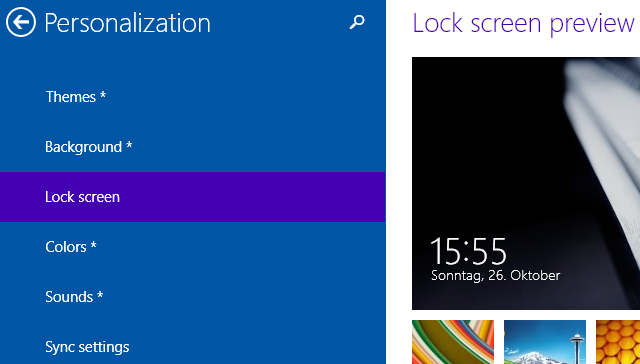
DataSense
DataSense, विंडोज फोन से लिया गया एक फीचर 5 कूल चीजें आप अब विंडोज फोन 8.1 के साथ कर सकते हैंविंडोज फोन 8.1 आपके डिजिटल और ऑफलाइन जीवन को प्रबंधित करने में मदद करने के लिए नए उपकरण प्रदान करता है। हमारे सुझावों के साथ विंडोज फोन का अधिकतम लाभ उठाएं। अधिक पढ़ें , विभिन्न नेटवर्क पर आपके डेटा उपयोग का प्रबंधन करेगा। अभी यह उन डिवाइसों तक ही सीमित प्रतीत होता है जो सीधे मोबाइल नेटवर्क से जुड़ते हैं। एक बार जब यह सक्रिय हो जाता है, तो आप पृष्ठभूमि डेटा को प्रतिबंधित करने और अपने डिवाइस के लिए कुल डेटा उपयोग दिखाने में सक्षम होंगे।
एक छाप पाने के लिए, खोलें पीसी सेटिंग्स[दबाएँविंडोज की और के लिए खोज समायोजन या दबाएँWindows कुंजी + I और चुनें पीसी सेटिंग बदलें] और के लिए नेविगेट करें DataSense. ध्यान दें कि सितंबर के लिए दिनांक 09 को कैसे दिखाता है, जब इसे अक्टूबर के लिए 10 दिखाना चाहिए।
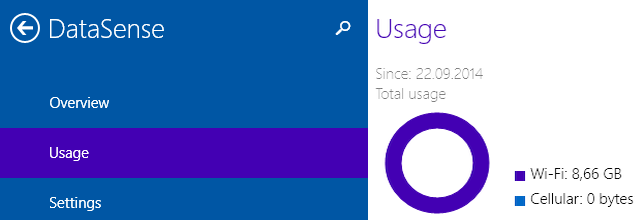
बैटरी बचतकर्ता
जैसा कि विंडोज वास्तव में मोबाइल ऑपरेटिंग सिस्टम बनने के लिए तैयार है, बेहतर बैटरी प्रबंधन उपकरण अनिवार्य हैं। बैटरी सेवर एक और विशेषता है विंडोज फोन से अपनाया गया 5 पावर सेविंग टिप्स अपने विंडोज फोन को रखने के लिए 8.1 बैटरी ताजाक्या Windows Phone 8.1 से अपग्रेड होने के बाद आपकी बैटरी तेजी से खत्म होती है? कुछ सरल सेटिंग्स बैटरी जीवन को बढ़ा सकती हैं और दिन के दौरान और एकल चार्ज पर प्राप्त कर सकती हैं। अधिक पढ़ें "पृष्ठभूमि गतिविधि को सीमित करने और हार्डवेयर सेटिंग्स को समायोजित करके" बैटरी को संरक्षित करने के लिए डिज़ाइन किया गया है। एक्शन सेंटर और डेटाइंसन की तरह, यह इस बिंदु पर बहुत बुनियादी है; इससे भी बदतर, इसका उपयोग नहीं किया जा सकता है, फिर भी।
बैटरी सेवर पर एक नज़र डालने के लिए, पर जाएं पीसी सेटिंग्स[दबाएँविंडोज की और के लिए खोज समायोजन या दबाएँWindows कुंजी + I और चुनें पीसी सेटिंग बदलें] और के लिए नेविगेट करें बैटरी बचतकर्ता.
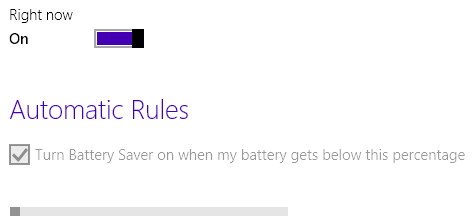
आप सोच सकते हैं कि बैटरी सेवर स्वचालित रूप से चालू होता है जब बैटरी एक निश्चित प्रतिशत से कम हो जाती है, लेकिन यह प्रतिशत शून्य प्रतीत होता है और इसे बदला नहीं जा सकता। आप बैटरी सेवर को मैन्युअल रूप से चालू कर सकते हैं, लेकिन जब आप सेटिंग पृष्ठ छोड़ देंगे तो बटन बंद स्थिति में वापस आ जाएगा। इस बिंदु पर, बैटरी सेवर सुविधा नॉनफंक्शनल है।
कैसे स्थापित करें नया विंडोज 10 बिल्ड?
इस बीच, नए बिल्ड को तकनीकी पूर्वावलोकन के सभी उपयोगकर्ताओं के लिए रोल आउट किया जाना चाहिए। अगर आपने अभी तक बिल्ड 9860 को स्वचालित रूप से प्राप्त नहीं किया है, तो आप एक पैमाइश नेटवर्क पर हो सकते हैं। या शायद आपके सिस्टम को अभी भी महत्वपूर्ण या महत्वपूर्ण अपडेट की स्थापना को पूरा करने की आवश्यकता है; जाँच विंडोज सुधार विंडोज अपडेट: वह सब कुछ जो आपको जानना चाहिएक्या विंडोज अपडेट आपके पीसी पर सक्षम है? विंडोज अपडेट आपको नवीनतम सुरक्षा पैच और बग फिक्स के साथ विंडोज, इंटरनेट एक्सप्लोरर और माइक्रोसॉफ्ट ऑफिस को अप-टू-डेट रखकर सुरक्षा कमजोरियों से बचाता है। अधिक पढ़ें और यदि आवश्यक हो तो रिबूट करें। उस पर ध्यान दें एक दोषपूर्ण विंडोज अपडेट को हटाया जा सकता है जब विंडोज अपडेट विफल रहता है, तो यह है कि आप इसे कैसे ठीक करते हैंक्या विंडोज अपडेट आपके सिस्टम को क्रैश कर गया? यहाँ समस्या निवारण चरणों की एक त्वरित सूची है जो आपको एक कार्यात्मक स्थिति में विंडोज को पुनर्स्थापित करने में मदद करेगी। अधिक पढ़ें , आप एक नए बिल्ड संस्करण से डाउनग्रेड नहीं कर सकते।
अपडेट को मैन्युअल रूप से आरंभ करने के लिए, पर जाएं पीसी सेटिंग्स[दबाएँविंडोज की और के लिए खोज समायोजन या दबाएँWindows कुंजी + I और चुनें पीसी सेटिंग बदलें],> पर जाएँ अद्यतन और पुनर्प्राप्ति > पूर्वावलोकन बनाता है, और क्लिक करें अब जांचें. एक बार जब आप 9860 स्थापित कर लेते हैं, तो आप यह भी बदल सकते हैं कि आप भविष्य के निर्माण को कितनी जल्दी प्राप्त करेंगे; डिफ़ॉल्ट है धीरे.
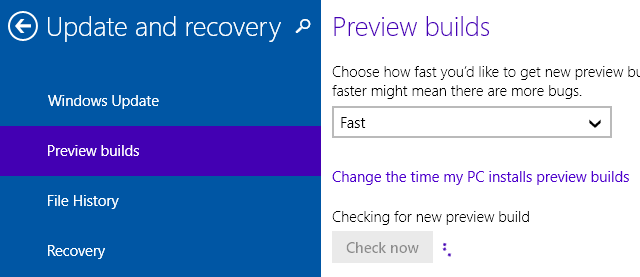
पूर्वावलोकन आकार में 2.74GB तक हो सकता है और अधिष्ठापन पूरा होने के बाद बैक में चलने वाले कुछ रखरखाव प्रक्रियाओं के साथ, इसे स्थापित करने में सामान्य से अधिक समय लगेगा।
ध्यान दें कि नया बिल्ड कई ज्ञात मुद्दों के साथ आता है, जिसे Microsoft ने अंतिम रिलीज़ तक ठीक करने का वादा किया था। इनमें वाईफाई नेटवर्क से जुड़ना, स्टार्ट मेनू से आइटम हटाना, मुद्दों को शामिल करना शामिल है नींद और जागना, टूटे हुए सिस्टम गेम, और नीले रंग की स्क्रीन जब दोहरी बाहरी मॉनिटर से अनडॉकिंग होती है सेट अप। यदि आप अतिरिक्त बग की पहचान करते हैं, तो कृपया उन्हें रिपोर्ट करें विंडोज प्रतिक्रिया या तकनीकी पूर्वावलोकन मंच.
अगले निर्माण के लिए आपकी इच्छा सूची में क्या है?
इस अपडेट के साथ हम जो देख रहे हैं, वह यह है कि माइक्रोसॉफ्ट विंडोज फोन के फीचर्स को धीरे-धीरे विंडोज 10 में एकीकृत कर रहा है। उद्देश्य एक ऑपरेटिंग सिस्टम के मोबाइल गिरगिट में विंडोज को डेस्कटॉप में बदलना है। हमें यह भी संकेत मिला कि कंट्रोल पैनल के आइटम आधुनिक ऐप्स में चले गए हैं। एक तरह से, Microsoft हमें देखने की अनुमति दे रहा है क्योंकि वे विंडोज 10 को मॉर्फ कर रहे हैं एक बंद विंडोज 8 क्लोन विंडोज 10 इन पिक्चर्स - तकनीकी पूर्वावलोकन का एक निर्देशित टूरविंडोज 10 तकनीकी पूर्वावलोकन अब सभी के लिए उपलब्ध है। कुछ कीड़े एक तरफ, यह आशाजनक दिखता है। हम आपको एक बार में नए विंडोज एक स्क्रीनशॉट के माध्यम से मार्गदर्शन करेंगे। अधिक पढ़ें कुछ उपन्यास में।
अगर तुम हो विंडोज 10 टीपी का उपयोग करना क्यों विंडोज 10 तकनीकी पूर्वावलोकन आपका मुख्य ओएस नहीं होना चाहिएअगर आपको लगता है कि विंडोज 10 एक कीलॉगर है, तो आप तकनीकी पूर्वावलोकन के उद्देश्य के बारे में कुछ नहीं जानते हैं। यह ठीक है क्योंकि हम यहाँ व्याख्या करने के लिए हैं। अधिक पढ़ें , आप निश्चित रूप से कुछ चीजों में सुधार कर सकते हैं। क्या Microsoft ने उनमें से किसी को भी इस अपग्रेड के साथ संबोधित किया? आपकी इच्छा सूची में और क्या रहता है? और क्या आप बिल्ड 9860 में किसी भी कीड़े के पार आए हैं?
टीना पिछले एक दशक से उपभोक्ता तकनीक के बारे में लिख रही हैं। वह प्राकृतिक विज्ञान में डॉक्टरेट, जर्मनी से डिप्लोमेट और स्वीडन से एमएससी करती है। उसकी विश्लेषणात्मक पृष्ठभूमि ने उसे मेकओसेफ़ में एक प्रौद्योगिकी पत्रकार के रूप में उत्कृष्टता प्रदान करने में मदद की है, जहां वह अब कीवर्ड अनुसंधान और संचालन का प्रबंधन कर रही है।